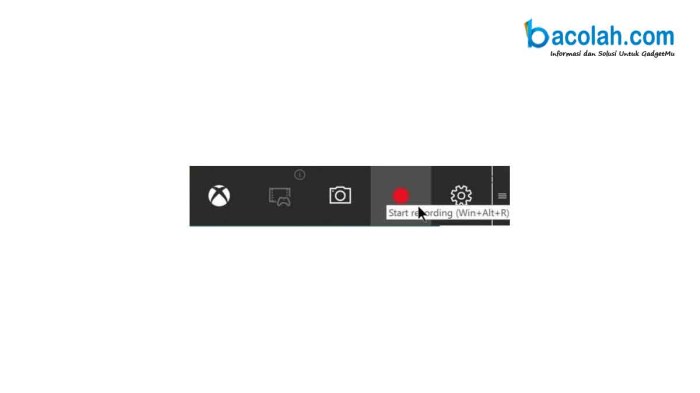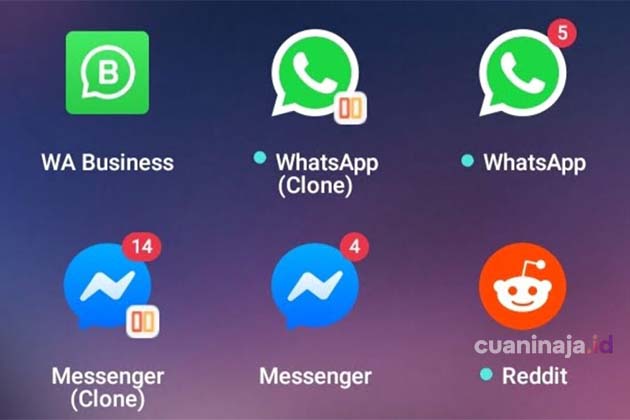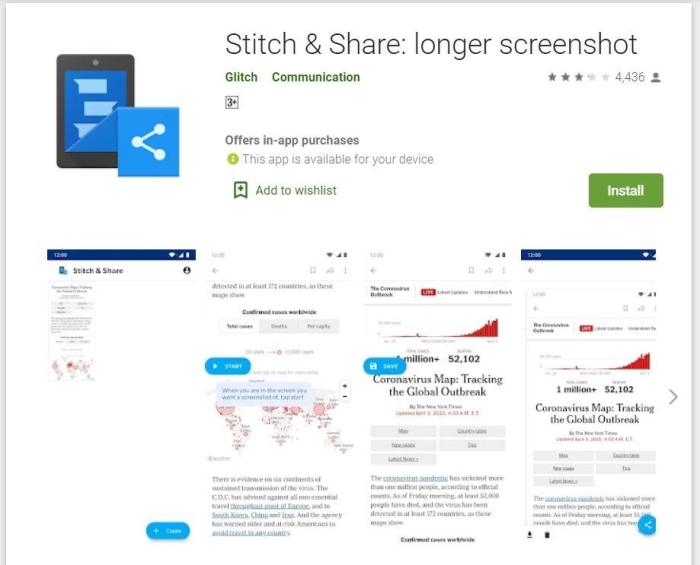Tips Mengatur Refresh Rate di Gadget Gaming untuk Performa Optimal
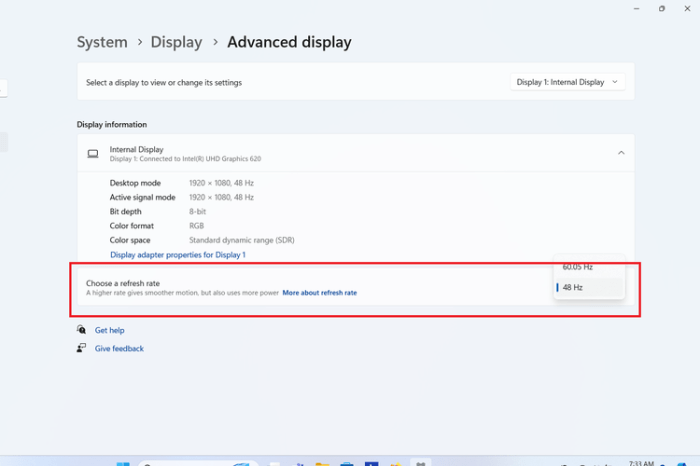
Daftar isi:
Tips Mengatur Refresh Rate di Gadget Gaming menjadi kunci penting bagi para gamer yang ingin meningkatkan pengalaman bermain mereka. Refresh rate, yang diukur dalam hertz (Hz), menentukan seberapa sering layar perangkat memperbarui gambar, dan hal ini sangat mempengaruhi kualitas visual serta responsivitas dalam permainan.
Dengan memahami berbagai jenis refresh rate yang ada dan cara mengaturnya baik di PC, konsol, maupun gadget mobile, gamer dapat memaksimalkan performa permainan mereka. Dari langkah-langkah praktis hingga tips memilih perangkat dengan refresh rate terbaik, informasi ini akan membantu gamer mendapatkan pengalaman bermain yang lebih mengesankan.
Pengenalan Refresh Rate: Tips Mengatur Refresh Rate Di Gadget Gaming
Refresh rate adalah ukuran seberapa sering layar perangkat menampilkan gambar baru dalam satu detik, yang diukur dalam hertz (Hz). Dalam konteks gadget gaming, refresh rate menjadi salah satu faktor kunci yang mempengaruhi pengalaman bermain game. Semakin tinggi refresh rate, semakin mulus dan responsif tampilan yang dihasilkan, yang sangat penting dalam permainan yang membutuhkan reaksi cepat dan ketepatan.Terdapat berbagai jenis refresh rate yang umum digunakan pada perangkat gaming, seperti 60Hz, 120Hz, 144Hz, dan bahkan 240Hz.
Masing-masing menawarkan kelebihan yang berbeda-beda, mempengaruhi cara pemain berinteraksi dengan game. Refresh rate yang tinggi mengurangi buram gerakan dan membuat pergerakan karakter lebih halus, menciptakan pengalaman yang lebih imersif dan menyenangkan.
Jenis-Jenis Refresh Rate dan Dampaknya
Berbagai jenis refresh rate memiliki dampak yang berbeda terhadap performa game. Berikut adalah rincian tentang jenis-jenis refresh rate dan pengaruhnya terhadap gameplay:
- 60Hz: Refresh rate ini merupakan standar untuk banyak perangkat. Meskipun cukup untuk permainan santai, pemain mungkin merasakan lag dalam game yang cepat.
- 120Hz: Meningkatkan responsivitas dengan menampilkan 120 frame per detik. Sangat ideal untuk game kompetitif.
- 144Hz: Salah satu yang paling populer di kalangan gamer. Memberikan pengalaman yang sangat halus dan responsif, mengurangi blur saat bergerak.
- 240Hz: Memberikan keunggulan dalam kecepatan dan responsivitas. Cocok untuk game esports di mana setiap milidetik sangat berharga.
Dampak dari refresh rate ini dapat dilihat dalam tabel di bawah, yang menggambarkan perbandingan antara berbagai refresh rate dan pengaruhnya terhadap performa game:
| Refresh Rate | Performa Game | Kelebihan | Kekurangan |
|---|---|---|---|
| 60Hz | Cukup baik untuk game kasual | Standar dan terjangkau | Kurang responsif untuk game cepat |
| 120Hz | Lebih baik untuk game kompetitif | Pengalaman lebih mulus | Memerlukan perangkat keras yang kuat |
| 144Hz | Ideal untuk gamer serius | Sensasi responsif dan halus | Harga bisa lebih tinggi |
| 240Hz | Terbaik untuk esports | Maksimalisasi responsivitas | Dibutuhkan GPU yang sangat kuat |
Dengan memahami berbagai jenis refresh rate, gamer dapat membuat keputusan yang lebih baik dalam memilih perangkat yang sesuai dengan kebutuhan dan gaya permainan mereka. Pengalaman bermain yang optimal tidak hanya tergantung pada kemampuan permainan itu sendiri, tetapi juga pada kualitas tampilan yang diberikan oleh perangkat.
Untuk meningkatkan performa saat bermain game, penting untuk menggunakan Game Booster Bawaan dengan Efektif. Dengan memanfaatkan fitur ini, kita dapat mengoptimalkan penggunaan sumber daya perangkat, mengurangi lag, dan meningkatkan pengalaman bermain secara keseluruhan. Melalui pengaturan yang tepat, game booster dapat membantu memberikan keunggulan kompetitif di tengah berbagai tantangan dalam permainan.
Cara Mengatur Refresh Rate di PC
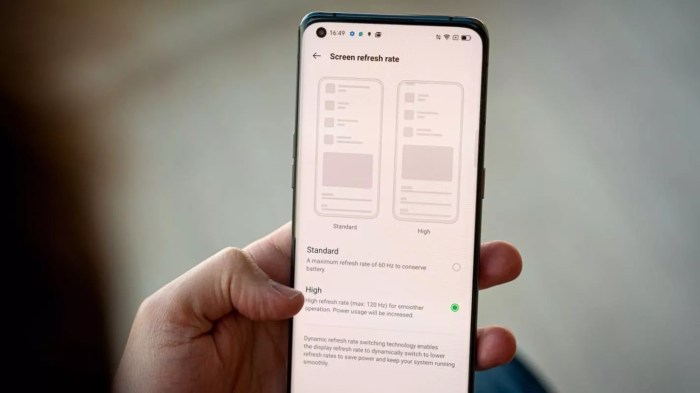
Mengatur refresh rate pada PC merupakan langkah krusial untuk meningkatkan pengalaman bermain game. Dengan refresh rate yang sesuai, gambar yang ditampilkan akan lebih halus, mengurangi lag, dan memberikan respons yang lebih tajam saat bermain. Berikut ini adalah langkah-langkah serta tips untuk mengoptimalkan pengaturan refresh rate pada PC Anda.
Langkah-langkah Mengubah Refresh Rate di Windows
Untuk mengubah refresh rate di sistem operasi Windows, ikuti langkah-langkah berikut:
- Klik kanan pada desktop dan pilih “Display settings”.
- Gulir ke bawah dan temukan bagian “Advanced display settings”.
- Di sini, Anda akan melihat informasi tentang monitor yang sedang digunakan. Pilih monitor yang ingin diubah refresh rate-nya.
- Klik pada “Display adapter properties for Display X” (X adalah nomor monitor).
- Di jendela yang muncul, klik tab “Monitor”.
- Pada bagian “Screen refresh rate”, pilih refresh rate yang diinginkan dari dropdown menu.
- Klik “OK” untuk menyimpan pengaturan.
Penting untuk memastikan bahwa monitor Anda mendukung refresh rate yang dipilih. Beberapa monitor hanya dapat beroperasi pada refresh rate tertentu, dan memilih refresh rate yang tidak didukung dapat menyebabkan tampilan menjadi tidak stabil.
Pengaturan Penting saat Mengubah Refresh Rate pada Monitor Gaming
Dalam melakukan perubahan refresh rate, ada beberapa pengaturan yang perlu diperhatikan agar hasil yang didapat optimal. Beberapa di antaranya antara lain:
Resolusi Layar
Pastikan resolusi yang dipilih sesuai dengan kemampuan monitor. Mengubah refresh rate tanpa memperhatikan resolusi bisa membuat tampilan menjadi kabur.
Kabel Koneksi
Gunakan kabel berkualitas baik (seperti HDMI 2.0 atau DisplayPort) agar dapat mendukung refresh rate tinggi.
Driver Grafis
Pastikan driver grafis terbaru telah terinstal untuk mendapatkan performa terbaik dan kompatibilitas dengan pengaturan refresh rate.
Panduan Visual untuk Pengaturan Refresh Rate di Komputer
Untuk membantu dalam memahami proses pengaturan refresh rate, berikut adalah langkah-langkah yang dapat divisualisasikan:
Gambar 1
Tangkapan layar dari menu “Display settings” yang menunjukkan lokasi pengaturan refresh rate.
Gambar 2
Tangkapan layar dari tab “Monitor” di “Display adapter properties” yang menampilkan opsi untuk memilih refresh rate.Panduan visual ini sangat berguna, terutama bagi pengguna yang baru pertama kali melakukan pengaturan. Dengan mengamati setiap langkah, proses pengaturan dapat dilakukan dengan lebih mudah.
Tips untuk Memastikan Pengaturan Refresh Rate Optimal
Berikut adalah beberapa tips yang dapat membantu Anda memastikan pengaturan refresh rate yang optimal:
- Selalu sesuaikan refresh rate dengan spesifikasi monitor Anda.
- Periksa dan perbarui driver grafis secara berkala untuk performa maksimal.
- Gunakan kabel dan port yang mendukung transfer data cepat untuk menghindari masalah lag.
- Setelah mengubah refresh rate, lakukan pengujian dengan game atau aplikasi berat untuk melihat peningkatan performa.
- Jika mengalami gangguan visual, coba turunkan refresh rate ke nilai yang lebih stabil.
Mengatur Refresh Rate di Konsol Gaming
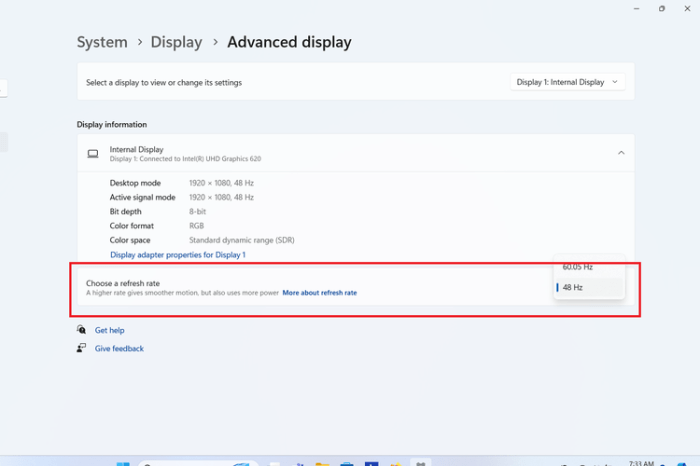
Mengatur refresh rate pada konsol gaming menjadi aspek penting dalam menciptakan pengalaman bermain yang optimal. Dengan konsol seperti PlayStation dan Xbox yang semakin canggih, pemahaman tentang cara mengatur refresh rate dapat memberikan keuntungan kompetitif dan meningkatkan kualitas visual permainan. Dalam artikel ini, kita akan membahas langkah-langkah untuk mengatur refresh rate pada konsol gaming, dampaknya terhadap gameplay, serta cara mengoptimalkan pengaturan tampilan.
Penting bagi para gamer untuk memaksimalkan performa permainan mereka, salah satunya dengan memanfaatkan Game Booster Bawaan dengan Efektif. Fitur ini memungkinkan pengguna untuk mengoptimalkan sumber daya perangkat, sehingga pengalaman bermain menjadi lebih lancar tanpa gangguan. Dengan pengaturan yang tepat, gamer dapat merasakan peningkatan signifikan dalam kecepatan dan responsifitas permainan mereka.
Langkah-Langkah Mengatur Refresh Rate pada Konsol
Setiap konsol memiliki metode unik untuk mengatur refresh rate. Berikut adalah langkah-langkah umum untuk dua konsol terpopuler, PlayStation dan Xbox.
- PlayStation:
Untuk mengatur refresh rate pada PlayStation 5, pengguna perlu masuk ke menu Settings, kemudian pilih Screen and Video. Di bawah Video Output, pengguna dapat memilih opsi Refresh Rate yang sesuai dengan monitor atau TV yang digunakan. Pastikan untuk memilih opsi 120 Hz jika perangkat mendukungnya untuk pengalaman terbaik. - Xbox:
Pada Xbox Series X, akses menu Settings, lalu pilih General dan masuk ke TV & Display Options. Di bagian Refresh Rate, pilih 120 Hz jika perangkat Anda mendukung. Pengguna juga dapat mengaktifkan Auto HDR untuk peningkatan visual yang lebih baik.
Dampak Pengaturan Refresh Rate terhadap Gameplay
Setelah mengatur refresh rate, penting untuk memahami dampaknya terhadap pengalaman bermain. Refresh rate yang lebih tinggi, seperti 120 Hz, dapat meningkatkan kelancaran gerakan dalam permainan, mengurangi lag, dan memberikan waktu respons yang lebih cepat. Ini sangat krusial dalam genre permainan yang cepat, seperti first-person shooter atau permainan balapan, di mana setiap milidetik dapat menentukan kemenangan atau kekalahan.
Tabel Pengaturan Grafis di Konsol dan Hubungannya dengan Refresh Rate
Berikut adalah tabel yang mengulas berbagai pengaturan grafis di konsol dan hubungannya dengan refresh rate. Tabel ini memberikan gambaran jelas tentang bagaimana pengaturan grafis dapat mempengaruhi performa dan visual dalam permainan.
| Pengaturan Grafis | Refresh Rate (Hz) | Dampak terhadap Gameplay |
|---|---|---|
| 1080p | 60 | Pengalaman bermain yang baik, namun mungkin ada beberapa lag pada grafis yang kompleks. |
| 1080p | 120 | Gerakan yang lebih halus dan responsif, cocok untuk permainan kompetitif. |
| 4K | 30 | Kualitas visual yang luar biasa, tetapi dengan penurunan responsifitas. |
| 4K | 60 | Menawarkan keseimbangan antara visual yang menawan dan gameplay yang responsif. |
Mengoptimalkan Pengaturan Tampilan untuk Pengalaman Gaming Terbaik
Optimasi pengaturan tampilan tidak hanya melibatkan refresh rate, tetapi juga resolusi dan pengaturan tambahan lainnya. Untuk mendapatkan pengalaman gaming terbaik, pertimbangkan poin-poin berikut:
- Pilih Monitor yang Tepat: Pastikan monitor atau TV yang digunakan mendukung refresh rate tinggi dan resolusi yang diinginkan.
- Aktifkan Mode Game: Banyak TV memiliki mode khusus untuk gaming yang mengurangi latensi input dan meningkatkan refresh rate.
- Perbarui Firmware: Pastikan perangkat dan monitor memiliki pembaruan terbaru untuk memaksimalkan performa.
- Cek Kabel HDMI: Gunakan kabel HDMI yang mendukung bandwidth tinggi untuk menghindari penurunan kualitas sinyal.
Refresh Rate di Gadget Mobile
Mengatur refresh rate pada smartphone gaming dapat meningkatkan pengalaman bermain game secara signifikan. Di era gadget mobile saat ini, banyak smartphone yang menawarkan opsi refresh rate yang lebih tinggi, memberi pemain keunggulan dalam responsivitas dan visual yang halus. Pada artikel ini, kita akan membahas cara mengatur refresh rate di smartphone gaming, mode-mode yang tersedia, serta tips memilih gadget dengan refresh rate terbaik.
Cara Mengatur Refresh Rate di Smartphone Gaming
Proses pengaturan refresh rate di smartphone gaming bervariasi tergantung pada merek dan model perangkat. Umumnya, pengguna dapat mengikuti langkah-langkah berikut untuk mengatur refresh rate:
- Buka menu Pengaturan di smartphone.
- Pilih opsi Display atau Tampilan.
- Cari pilihan Refresh Rate atau Rate Penyegaran.
- Pilih refresh rate yang diinginkan, biasanya tersedia dalam pilihan 60Hz, 90Hz, 120Hz, dan bahkan 144Hz.
Setelah pengaturan dilakukan, pengguna dapat merasakan peningkatan pada kelancaran animasi dan responsivitas saat bermain game.
Mode Refresh Rate yang Tersedia di Gadget Mobile, Tips Mengatur Refresh Rate di Gadget Gaming
Smartphone gaming saat ini menawarkan berbagai mode refresh rate yang dapat disesuaikan dengan kebutuhan pengguna. Beberapa mode yang umum ditemukan antara lain:
- Standard Mode (60Hz): Cocok untuk penggunaan sehari-hari dan menghemat daya baterai.
- High Refresh Rate Mode (90Hz/120Hz): Memberikan pengalaman bermain yang lebih halus dan responsif, ideal untuk game dengan aksi cepat.
- Dynamic Refresh Rate Mode: Secara otomatis menyesuaikan refresh rate berdasarkan konten yang ditampilkan, efisien dalam penggunaan daya.
Setiap mode memiliki kelebihan dan kekurangan, sehingga pengguna perlu memilih sesuai dengan kebutuhan dan gaya bermain mereka.
Tips Memilih Gadget dengan Refresh Rate Terbaik untuk Gaming
Memilih smartphone gaming yang tepat dengan refresh rate yang optimal sangat penting untuk pengalaman bermain. Berikut adalah beberapa tips yang perlu dipertimbangkan:
- Perhatikan Spesifikasi: Pastikan smartphone mendukung refresh rate tinggi, seperti 90Hz atau 120Hz.
- Uji Coba: Jika memungkinkan, coba perangkat secara langsung untuk mengamati kelancaran animasi saat bermain game.
- Perbandingan Model: Bandingkan beberapa model untuk menemukan yang terbaik dalam hal performa dan harga.
- Perhatikan Daya Tahan Baterai: Pilih perangkat yang menawarkan mode dynamic untuk efisiensi daya saat tidak bermain game.
Dengan mempertimbangkan faktor-faktor di atas, pengguna dapat menemukan smartphone gaming yang sesuai dengan kebutuhan mereka.
“Refresh rate tinggi pada perangkat mobile meningkatkan responsivitas, mengurangi lag, dan memberikan pengalaman visual yang lebih menyenangkan saat bermain game.”
Masalah Umum dan Solusi
Mengatur refresh rate pada gadget gaming dapat meningkatkan pengalaman bermain, namun terkadang pengguna menghadapi berbagai masalah yang mengganggu. Masalah-masalah ini sering kali muncul ketika refresh rate tidak diatur dengan benar atau ketika ada konflik perangkat lunak. Oleh karena itu, penting untuk memahami masalah umum yang mungkin terjadi dan solusi yang bisa diterapkan untuk mengatasinya.
Identifikasi Masalah Umum
Beberapa masalah umum yang mungkin dihadapi saat mengatur refresh rate di perangkat gaming meliputi screen tearing, lag, dan perbedaan antara refresh rate yang diatur dan yang ditampilkan. Screen tearing terjadi ketika frame yang dihasilkan oleh GPU tidak sejalan dengan refresh rate layar, sedangkan lag mengacu pada keterlambatan antara input pengguna dan respons visual yang muncul di layar. Untuk membantu pengguna mengidentifikasi masalah ini, berikut adalah beberapa langkah pemecahan masalah yang umum:
| Masalah | Langkah-Langkah Pemecahan Masalah |
|---|---|
| Screen Tearing | Aktifkan V-Sync di pengaturan grafis atau gunakan teknologi G-Sync/FreeSync. |
| Lag | Periksa koneksi internet, pastikan tidak ada aplikasi lain yang membebani CPU, dan coba turunkan pengaturan grafis. |
| Refresh Rate Tidak Cocok | Pastikan driver grafis terbaru terinstal dan perangkat keras mendukung refresh rate yang dipilih. |
Solusi untuk Masalah Umum
Mengetahui solusi untuk setiap masalah akan sangat membantu dalam menjaga kelancaran pengalaman bermain. Untuk screen tearing, salah satu solusi terbaik adalah mengaktifkan V-Sync, yang menyelaraskan frame rate dengan refresh rate monitor. Pengguna juga dapat mempertimbangkan untuk menggunakan teknologi G-Sync atau FreeSync, yang dirancang untuk mencegah tearing dengan cara menyesuaikan refresh rate layar secara dinamis berdasarkan frame rate yang dihasilkan oleh GPU.Lag, di sisi lain, dapat disebabkan oleh berbagai faktor, termasuk koneksi internet yang tidak stabil atau pengaturan grafis yang terlalu tinggi untuk perangkat yang digunakan.
Mengurangi pengaturan grafis dan memeriksa koneksi internet menjadi langkah awal yang baik. Jika perangkat mengalami lag, penting untuk memastikan tidak ada aplikasi lain yang berjalan di latar belakang yang dapat mengganggu kinerja.
Perawatan dan Pembaruan Perangkat Lunak
Selain solusi di atas, perawatan berkala dan pembaruan perangkat lunak sangat penting untuk menjaga kinerja refresh rate. Pengguna harus selalu memperbarui driver grafis dan sistem operasi untuk memastikan semua bug dan masalah keamanan teratasi. Dengan melakukan pembaruan secara teratur, pengguna dapat meminimalisir masalah yang berhubungan dengan refresh rate dan menjaga perangkat dalam kondisi optimal.
“Pembaharuan dan perawatan perangkat lunak yang rutin adalah kunci untuk menjaga kinerja gaming yang optimal.”
Pentingnya Memahami Masalah dan Solusinya
Mengetahui masalah umum dan solusi yang tersedia sangat penting bagi gamer. Dengan pemahaman ini, pengguna tidak hanya dapat merasakan pengalaman bermain yang lebih baik, tetapi juga menghindari frustrasi yang disebabkan oleh masalah teknis. Upaya untuk memahami dan mengatasi masalah ini akan mengarah pada pengalaman gaming yang lebih menyenangkan dan memuaskan.
Ringkasan Penutup
Secara keseluruhan, memahami dan mengatur refresh rate pada perangkat gaming adalah langkah krusial bagi setiap gamer. Dengan pengetahuan yang tepat, gamers dapat menghindari masalah seperti screen tearing dan lag, serta memastikan pengalaman bermain yang lebih lancar dan menyenangkan. Investasi waktu dalam pengaturan ini akan berbuah manis saat permainan berlangsung dengan optimal dan memuaskan.